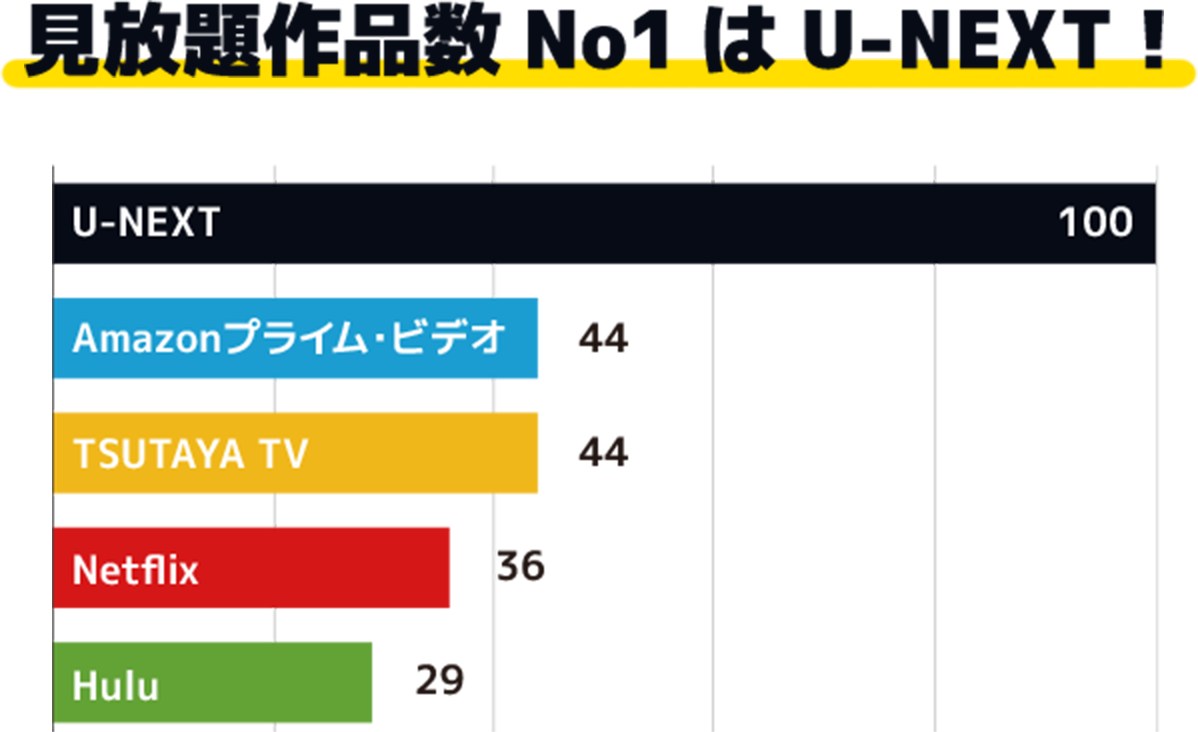テレビの大画面でU-NEXT(ユーネクスト)を見たいと思っている人もいるのではないでしょうか。
そこで役に立つのがFire TV Stickです。Fire TV Stickを使うと、U-NEXTの動画をテレビに映し出すことができます。
当記事ではFire TV StickでU-NEXTを見る方法や、無料トライアルについてまとめていきますので参考にしてみてください。
Fire TV StickでU-NEXTを見る方法
Fire TV Stickを使用して動画配信サービスであるU-NEXTを見るには、どのようにしたらよいのかわからない人もいるでしょう。
そこで、Fire TV StickでU-NEXTを見る方法を紹介していきます。
Fire TV Stickを購入する
まずは、Fire TV Stickを購入しましょう。
Fire TV Stickは、Amazonや楽天で購入でき、料金は4,980円と6,980円の2種類から選択可能です。

6,980円の「Fire TV Stick 4K」であれば、テレビで4Kの高画質でU-NEXTを見ることができます。
4Kテレビを持っている方は「Fire TV Stick 4K」を購入し、高画質の大画面でU-NEXTを楽しんでみてはいかがでしょうか。
テレビに接続する
Fire TV Stickを購入したら、テレビに接続をしましょう。
Fire TV Stickを使用するのに必要なものは、Wi-Fi(無線LAN)のインターネット回線とHDMI端子付きのテレビだけです。
自宅に無線LANがない場合は有線LANでつなぐこともできますが、別途「Amazon イーサネットアダプタ」を1,780円で購入する必要があります。
HDMI端子はテレビの側面や裏側にありますので、探してみてください。

U-NEXTに登録する
次にU-NEXTに登録をしましょう。
U-NEXTに登録するためには、PCやスマホ、タブレットなどのデバイスのブラウザからU-NEXTの公式サイトにアクセスします。
公式サイトにアクセスをしたら、下記の手順で登録をしてください。
- 「まず31日間 無料体験」をタップ
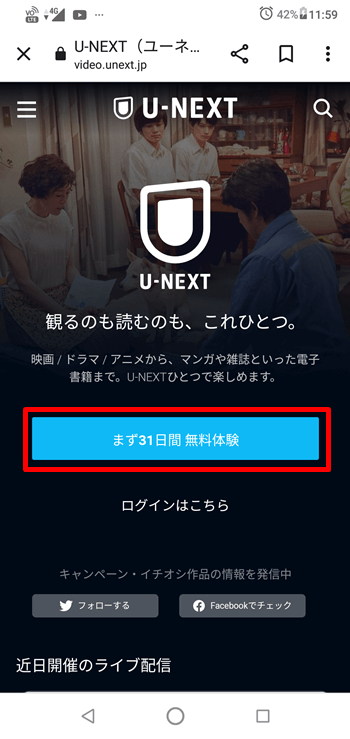
- アカウント情報を入力し「次へ」をタップ

- 支払い方法を選択する
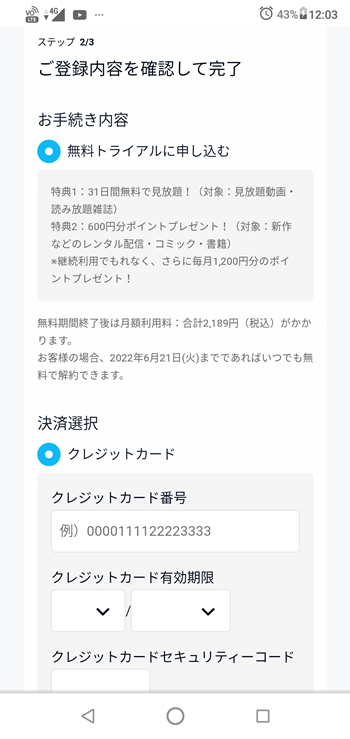
- 登録内容の確認をする
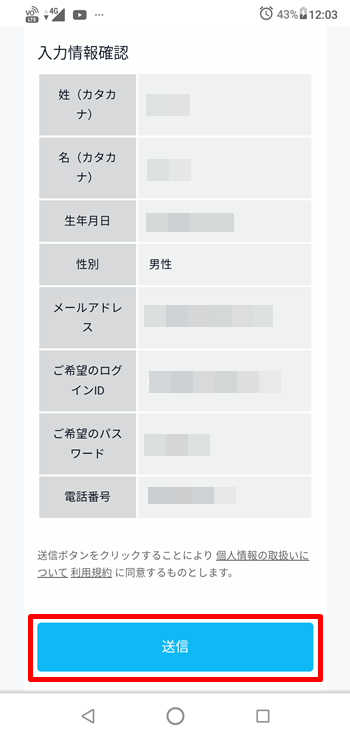
支払い方法は、クレジットカードや携帯キャリア決済、Amazonアプリ支払いなどから選択ができます。
U-NEXTアプリをダウンロードする
Fire TV StickでU-NEXTアプリをダウンロードするには、リモコンを使って操作をします。
- Fire TV StickでU-NEXTを検索
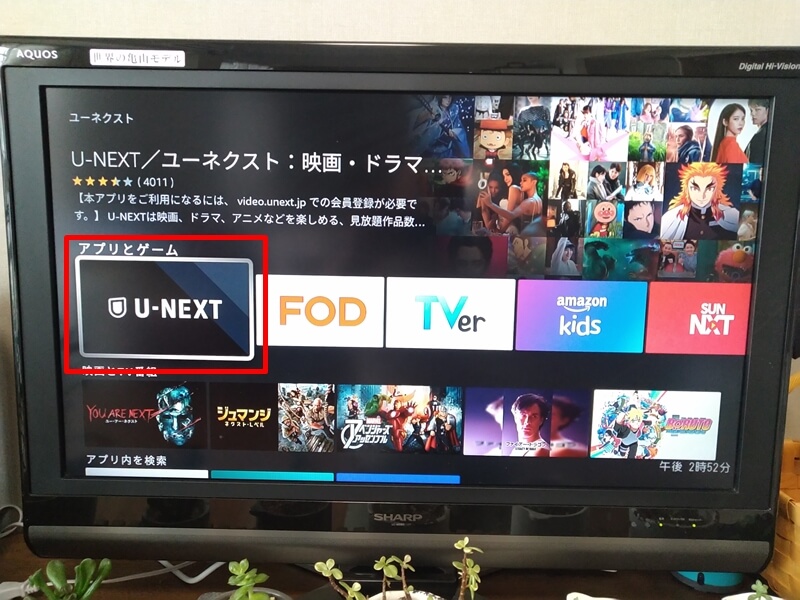
- U-NEXTのアプリをインストールする
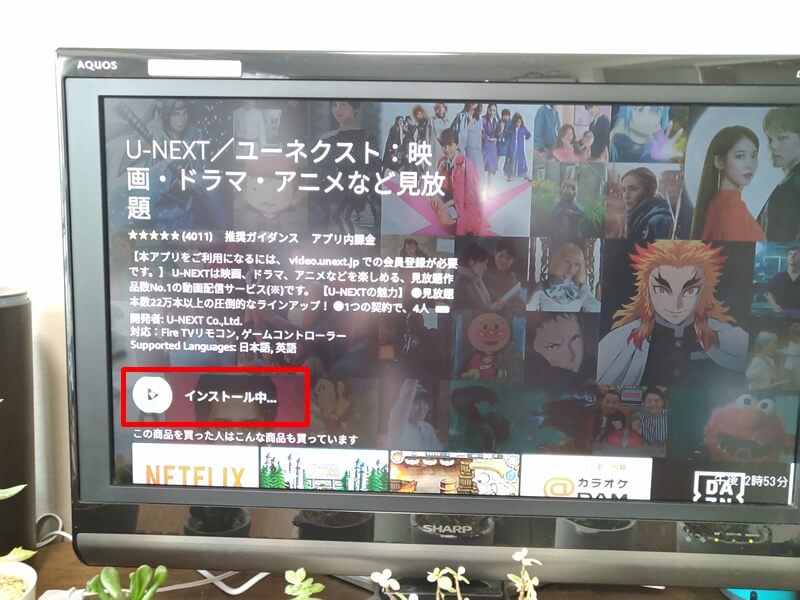
- U-NEXTのIDとパスワードを入力してログイン
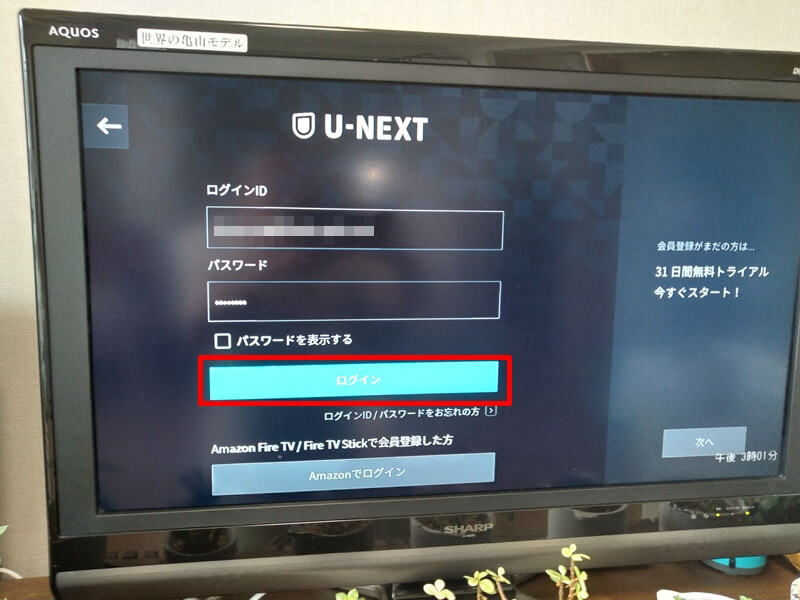
ダウンロードが完了し、ログインするとU-NEXTがテレビで見られるようになります。
また、U-NEXTアプリのインストールに関しては無料で行えますので、安心してください。
U-NEXTで検索して視聴する
最後にU-NEXTで視聴したい動画を検索してみましょう。
動画を検索する方法は「キーワード検索」と「ジャンル検索」があります。
キーワード検索をする場合は、トップ画面左側のメニューバーから虫眼鏡マークを選択してください。作品名や出演者名などを入力することで、該当する動画の検索ができます。
ジャンル検索をする場合は、トップ画面左側のメニューバーから洋画・邦画・海外ドラマなど好きなカテゴリーの選択をしてください。
動画検索は簡単にできますので、視聴したい動画を探してみましょう。
見放題作品数No.1の動画配信サービス知ってる?
Fire TV Stickで無料お試しはできる?
U-NEXTには31日間無料お試しがありますが、Fire TV Stickを利用した場合にも使えるのかどうか気になりますね。
結論から言うと、Fire TV Stickでも無料お試しを利用することができます。
31日間無料トライアルは通常の月額プランと同様に、映画などの動画の見放題や電子書籍の読み放題などの利用が可能です。
600ポイントもプレゼントされますので、レンタル作品の購入や電子書籍の購入などに充てることができるでしょう。
また、無料トライアル中でもファミリーアカウントの作成ができるため、1つのアカウントで最大4人まで同時視聴ができます。
Fire TV StickでU-NEXTを見るという人も、まずは31日間無料トライアルから始めてみてはいかがでしょうか。
Fire TV StickでU-NEXTを解約する方法
Fire TV Stickを使ってU-NEXTに登録したけれど、どうやって解約するのかわからないという人もいるでしょう。
そこで、U-NEXTの解約方法について紹介していきます。
Amazon Fire TV Stickで会員登録した場合
Amazon Fire TV Stickで解約する場合は、パソコンなどでAmazonのWEBサイトを開いてください。
解約手順は下記のとおりです。
- Amazonにログイン
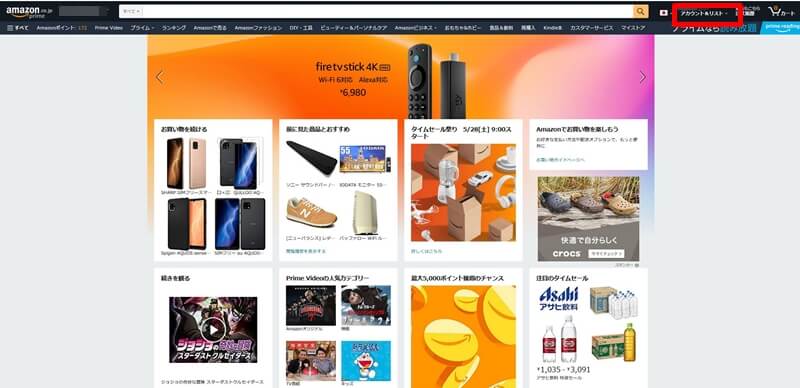
- 「アカウント&リスト」から「アカウントサービス」を選択
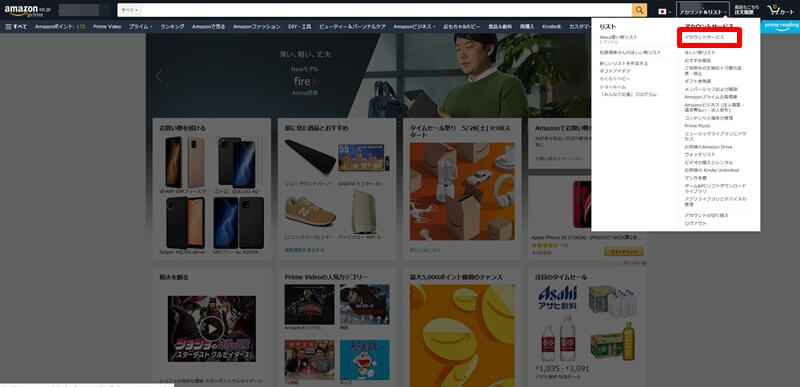
- 「アプリライブラリと端末の管理」を選択
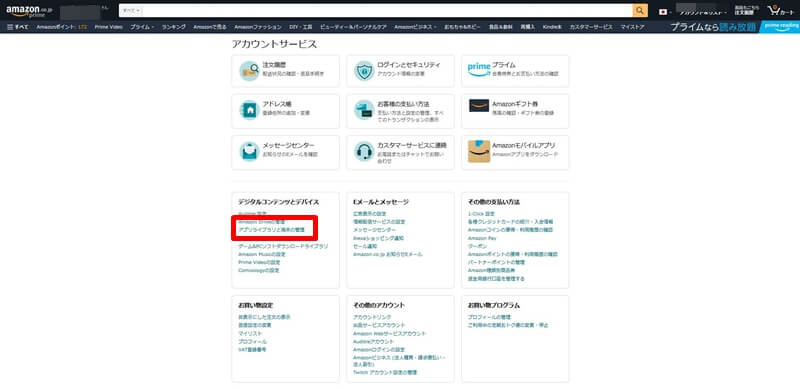
- 「管理」から「定期購読」を選択
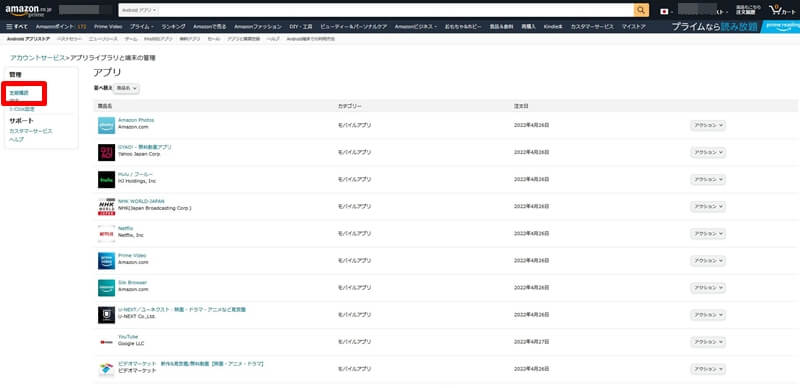
- U-NEXTの「アクション」を選択し、「自動更新をオフにする」を選択
Amazon Fire TV Stickを使って登録した場合、U-NEXTの画面では解約できません。解約する場合は、AmazonのWEBサイトから行うようにしてください。
U-NEXTから会員登録した場合は簡単
U-NEXT公式サイトから会員登録をした場合の解約方法です。
- U-NEXTの公式サイトにログイン
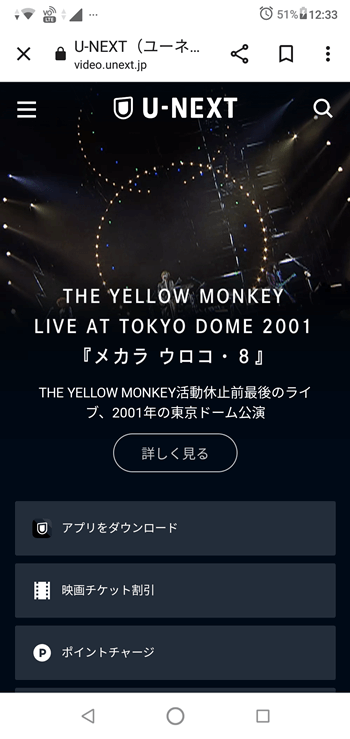
- メニューから「アカウント・契約」を選択
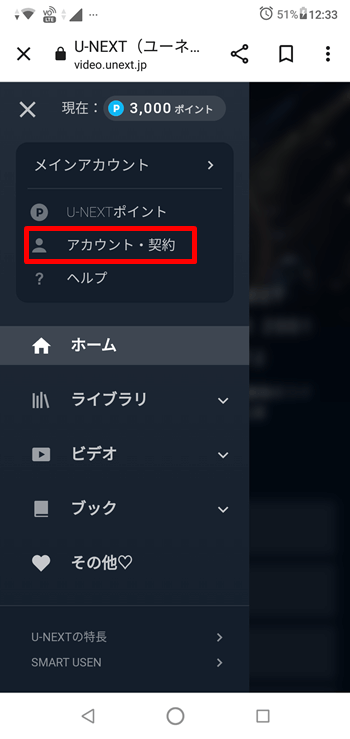
- 「契約・決済情報」から「契約内容の確認・解約」を選択
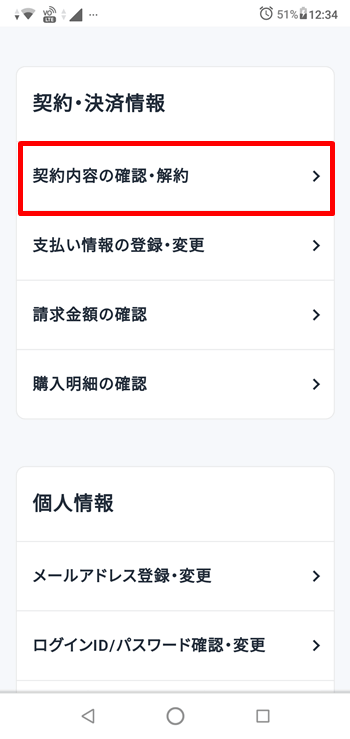
- 月額サービスから月額プランの「解約手続きはこちら」を選択
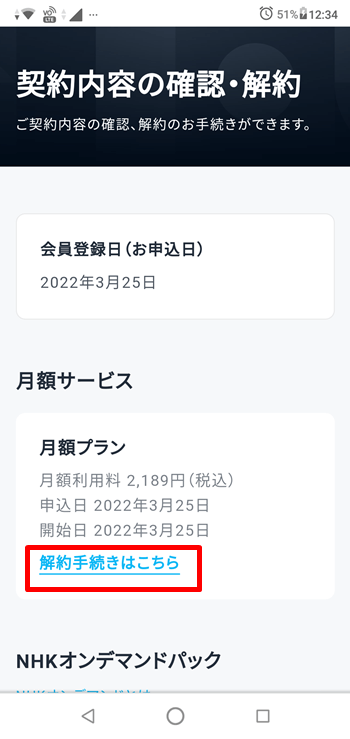
- 月額プランの解約手続き前のご案内を確認し「次へ」のボタンを選択
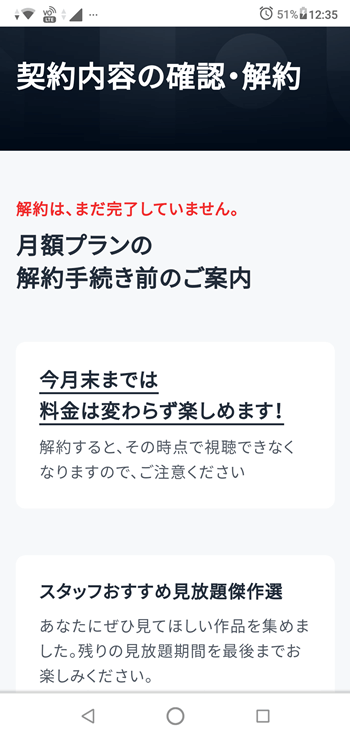
- アンケートに回答して「解約時の注意事項に同意する」にチェックし「解約する」を選択
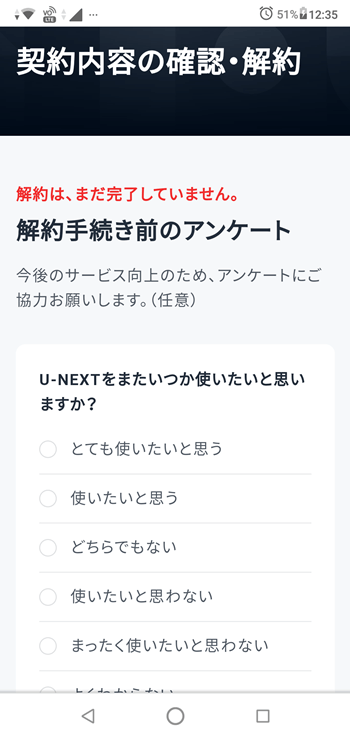
U-NEXTアプリの削除だけでは解約できませんので、必ず上記の手順で解約手続きをしましょう。
Fire TV Stickで見られないケースと対処法
Fire TV Stickを使ってU-NEXTを見ていたのに、突然見られなくなってしまったということもあるでしょう。
そこで、U-NEXTが見られない場合の対処法について解説していきます。
U-NEXTアプリが出てこない
Fire TV Stickをテレビに接続しても、U-NEXTアプリが起動しないという場合もあるでしょう。
U-NEXTアプリの表示がない場合は、再度Fire TV Stickをつなぎなおしてみてください。
ほかにも、Fire TV Stickを使用してU-NEXTアプリが表示されない場合、テレビがU-NEXTアプリに対応していない可能性があります。
U-NEXT公式サイトの「よくある質問」より、使用しているテレビが対応しているのか確認してみてください。
U-NEXTにログインできない
U-NEXTにログインできないときは、メールアドレスとパスワードの入力が間違っている可能性があります。
メールアドレスが登録したものかどうかの確認を、まずはしてみてください。
また、メールアドレスやパスワードは半角英数で入力する必要があり、大文字か小文字も識別されています。入力ミスがないか確認しましょう
メールアドレスやパスワードを忘れてしまった場合は、公式サイトのよくある質問を確認してみてください。
U-NEXTの再生が止まる
Fire TV Stickを利用していて動画の再生が止まる場合は、インターネットの回線状況を確認してみてください。
多くの人が回線を利用して混雑している時間帯は、回線の速度が落ちる可能性があります。視聴する時間を変更してみましょう。
また、ADSL回線を使用している場合は、通信速度が遅いため動画が止まっている可能性が考えられます。光回線に変更するなど、プロバイダーやプランの変更を検討してみてください。
Fire TV Stickを使ってU-NEXTをテレビで見よう
Fire TV Stickを利用すれば、テレビの大画面を使い4Kの高画質でU-NEXTを見ることができます。
使い方もとても簡単ですので、すぐにU-NEXTを視聴できるのではないでしょうか。
ぜひ、Fire TV Stickを使ってU-NEXTを視聴してみてください。